How-to: Polls gebruiken op de tijdlijn
Introductie
Introductie
Dit document biedt u instructies om polls aan te maken en te sluiten en om op antwoorden in polls te stemmen. De stappen in dit document zijn tevens van toepassing op de poll functionaliteit op de tijdlijn van groepen.
Klink op de volgende hyperlinks om naar de relevantie secties te navigeren.
Polls aanmaken
- Op de pagina Tijdlijn, klik op Poll.
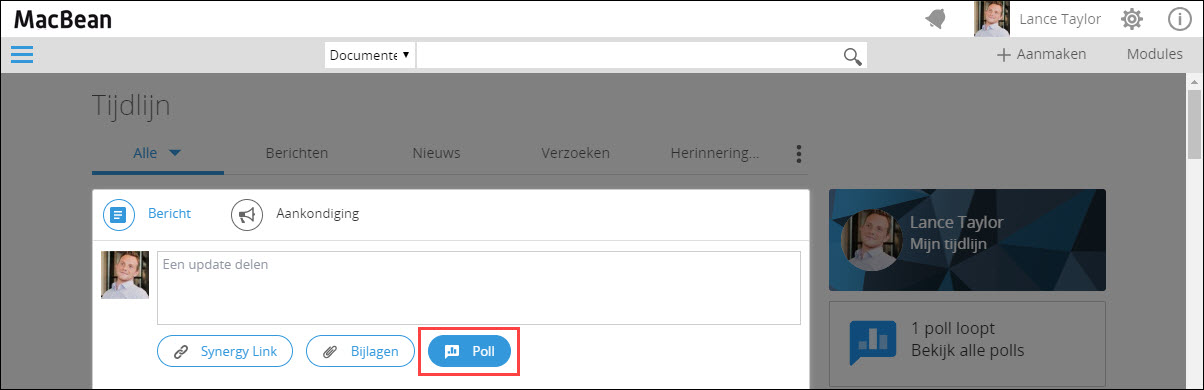
- Het gedeelte om een poll aan te maken wordt als volgt getoond:
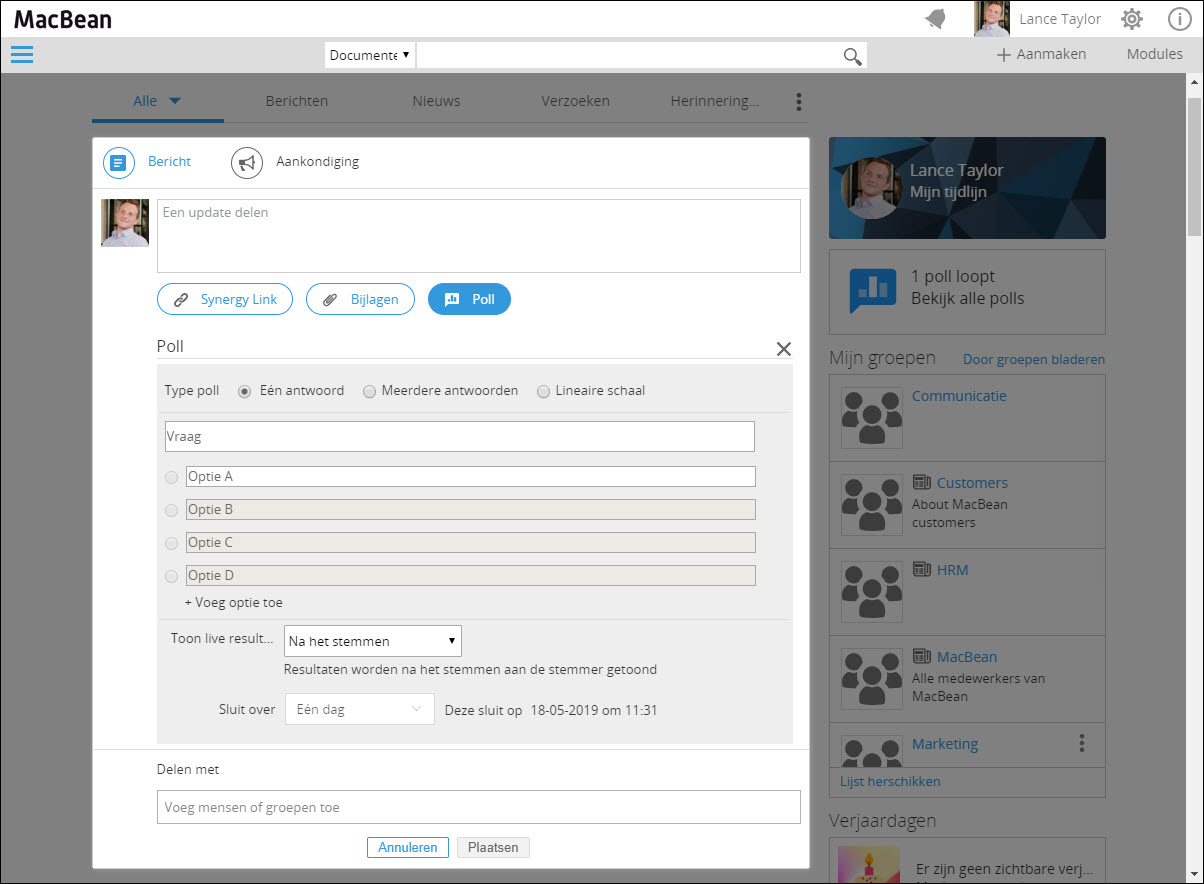
- Bij Type poll kunt u één van de volgende opties selecteren:
- Één antwoord— Selecteer deze optie wanneer u wilt dat er slechts één antwoord gekozen mag worden per stem.
- Meerdere antwoorden— Selecteer deze optie wanneer u wilt dat er meerdere antwoorden gekozen mogen worden per stem.
- Lenaire schaal — Selecteer deze optie wanneer u wilt dat er met een beoordeling van 0-10 gestemd kan worden.
- In het veld Vraag kunt u de pollvraag invoeren.
- In de Optievelden kunt u de antwoorden voor de poll invoeren. U kunt maximaal 10 opties invoeren door op de Voeg optie toe hyperlink te klikken. Echter, de Voeg optie toe hyperlink is alleen beschikbaar wanneer de optie Één antwoord of Meerdere antwoorden is geselecteerd. Standaard is de hyperlink niet beschikbaar. Zodra de vierde antwoordoptie is gedefinieerd zal de hyperlink beschikbaar worden gemaakt, en zal niet meer beschikbaar zijn zodra er 10 antwoordopties zijn gedefinieerd.
Wanneer u de optie Leneaire schaal heeft geselecteerd, kunt u een range selecteren van 1 tot 9 en van 2 tot 10. U kunt het label van de beoordeling invullen bij Label (Optioneel).
U kunt op  klikken om het tekstveld leeg te maken en eventueel een nieuw antwoord in te voeren.
klikken om het tekstveld leeg te maken en eventueel een nieuw antwoord in te voeren.
- Bij Toon live resultaten kunt u selecteren hoe u wilt dat de resultaten worden getoond. U kunt één van de volgende opties selecteren:
- Na het stemmen — Selecteer deze opties wanneer u wilt dat de resultaten direct na het stemmen worden getoond. Standaard is deze optie geselecteerd.
- Na het sluiten van de poll— Selecteer deze opties wanneer u wilt dat de resultaat na het sluiten van de poll worden getoond.
- Toon geen resultaten— Selecteer deze opties wanneer u wilt dat de resultaten niet worden getoond. Alleen de aanmaker van de poll kan de resultaten zien.
- U kunt een tijdsduur voor de poll definiëren bij het veld Sluit over . Hieronder volgen de beschrijvingen van de tijdsduurtypes die kunnen worden geselecteerd in de lijst met duuropties in het gedeelte waarin een poll aangemaakt kan worden:
- Eén dag — Selecteer deze optie om de poll de volgende dag te sluiten op hetzelfde tijdstip als dat de poll is aangemaakt. De datum en tijd zullen onder het veld Sluit over worden getoond.
- Eén week— Selecteer deze optie om de poll een week later te sluitenop hetzelfde tijdstip als dat de poll is aangemaakt. De datum en tijd zullen onder het veld Sluit over worden getoond.
- Handmatig — Selecteer deze optie om de poll handmatig te sluiten door op
 Poll sluiten te klikken via de optie ? in de feed van de poll nadat deze is aangemaakt.
Poll sluiten te klikken via de optie ? in de feed van de poll nadat deze is aangemaakt.
- Aangepast— Selecteer deze optie om de poll op een bepaalde datum en tijd te beëindigen. Na het selecteren van deze optie worden de velden Datum en Tijd getoond.
- Bij Delen met selecteert u de medewerkers of groep(en) die het bericht dat u wilt gaan delen kunnen zien.
- Klik op Plaatsen.
Houd rekening met: De resterende tijdsduur van een poll wordt niet getoond wanneer er is aangegeven dat de poll handmatig wordt gesloten.
Terug naar boven
Stemmen
U kunt op polls stemmen die uzelf heeft aangemaakt, of op polls die met u zijn gedeeld. Hieronder staan de stappen om een stem uit te brengen op een poll:
- Op de feed van de poll die u heeft aangemaakt of die met u is gedeeld kunt u uw antwoord(en) selecteren.
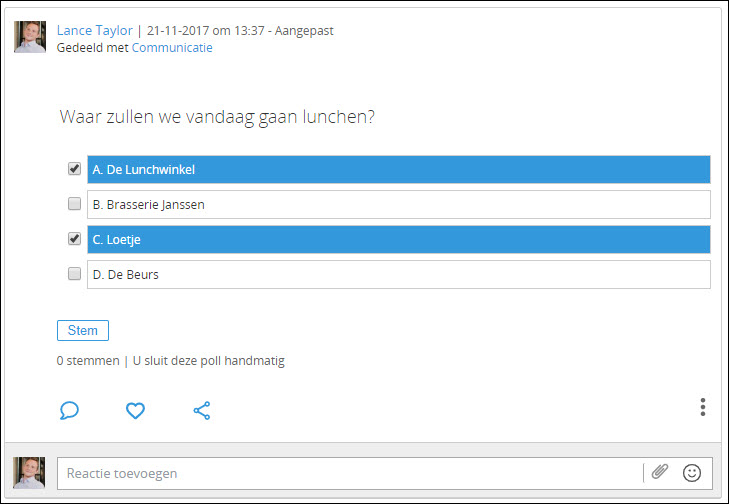
Houd rekening met: U kunt meerdere antwoorden selecteren bij polls van het type Meerdere antwoorden.
- Klik op Stemmen en de huidige resultaten zullen als volgt worden weergegeven:
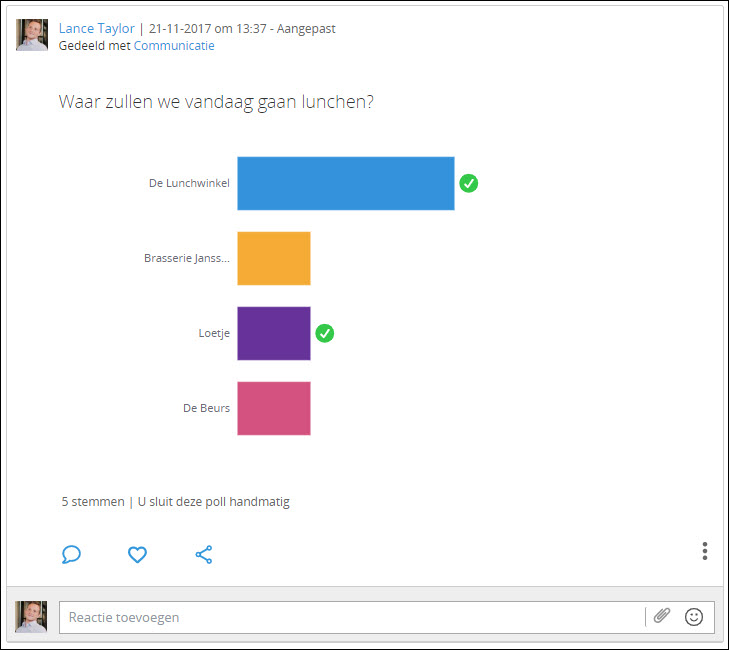
U kunt de muiscursor naar de resultaten richten om de tooltip van het resultaat te bekijken.
Terug naar boven
Polls handmatig sluiten
- Klik op de feed van de poll op
 .
.
- Klik op
 Poll sluiten.
Poll sluiten.
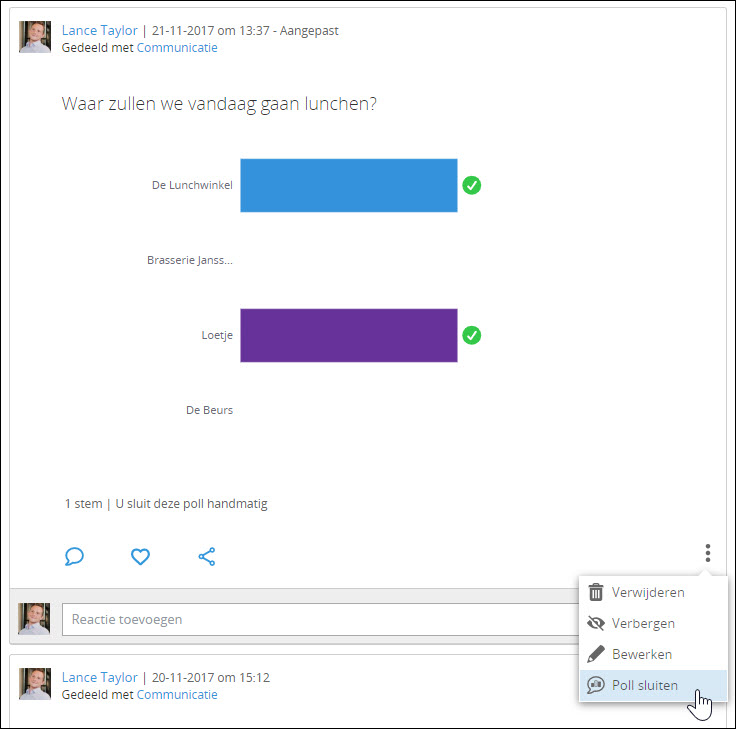
- Er wordt een bevestigingsmelding getoond. Klik op OK.
- De resultaten worden vervolgens getoond. Het totaal aantal stemmen en de datum en tijd zullen tevens op de feed worden getoond.
Houd rekening met: Er zal een notificatie van de resultaten van de poll naar de eigenaar van de poll worden verstuurd zodra de poll is gesloten. De resultaten van de poll zullen worden getoond wanneer er op de notificatie wordt geklikt.
Terug naar boven
Lopende en gesloten polls verbergen
- Klik op de feed van de poll op
 .
.
- Klik op
 Verbergen.
Verbergen.
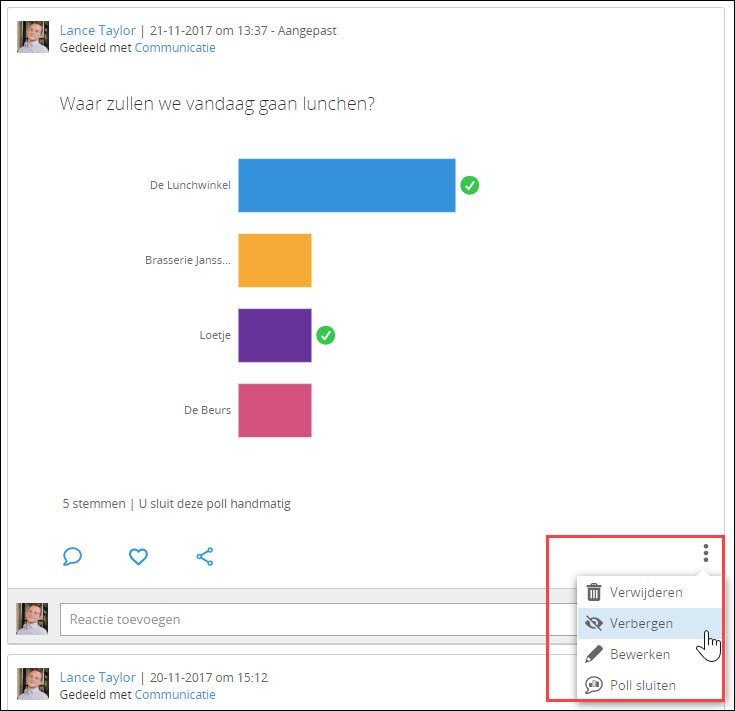
- Er wordt een bevestigingsmelding getoond. Klik op OK.
- De poll is dan niet meer zichtbaar op de tijdlijn.
Houd rekening met: Houd er rekening mee dat polls die u heeft verborgen nog wel zichtbaar zijn voor andere gebruikers.
Terug naar boven
De datum van lopende polls wijzigen of het heropenen van afgesloten polls
- Klik op de feed van de poll op
 .
.
- Klik op Bewerken.
- Klik op Wijzigen om de datum te wijzigen of de poll te heropenen.
- Klik op Plaatsen.
Terug naar boven
Lopende en gesloten polls verwijderen
- Klik op de feed van de poll op
 .
.
- Click op
 Verwijderen.
Verwijderen.
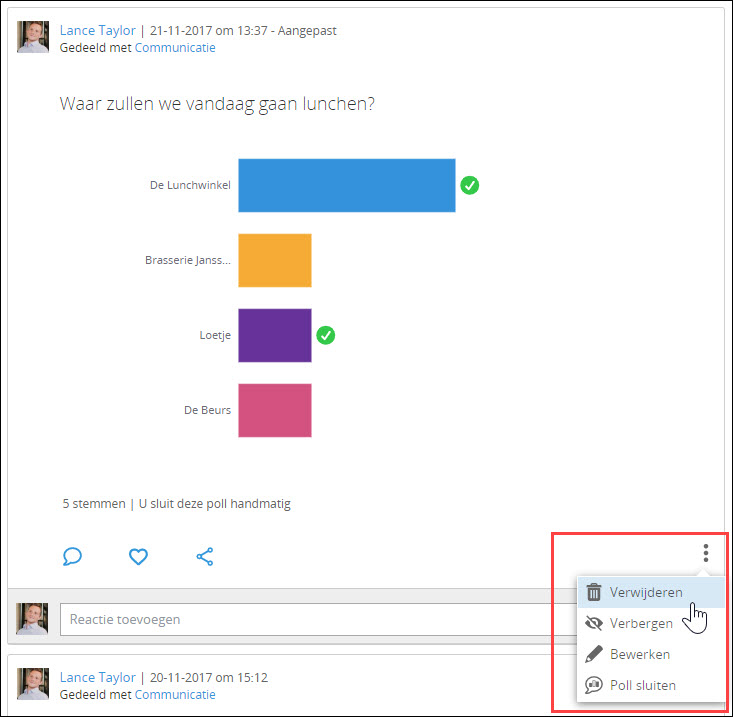
- Er wordt een bevestigingsmelding getoond. Klik op OK.
- De poll wordt vervolgens verwijderd van de tijdlijn.
Terug naar boven
Gerelateerde documenten
| Main Category: |
Support Product Know How |
Document Type: |
Online help main |
| Category: |
On-line help files |
Security level: |
All - 0 |
| Sub category: |
General |
Document ID: |
28.189.241 |
| Assortment: |
Exact Synergy Enterprise
|
Date: |
18-05-2019 |
| Release: |
260 |
Attachment: |
|
| Disclaimer |